电脑开机没有密码输入框怎么解决?
很多人为了保证电脑的安全,都会给电脑设置密码,但是使用时间长了,也会出现一些问题,就有用户反馈自己电脑开机之后没有出现密码输入框,在屏幕上怎么点都没有反应,这该怎么
很多人为了保证电脑的安全,都会给电脑设置密码,但是使用时间长了,也会出现一些问题,就有用户反馈自己电脑开机之后没有出现密码输入框,在屏幕上怎么点都没有反应,这该怎么办?下面小编就给大家讲讲修复方法。
解决方法如下:
1、同时按住“win+i”键打开设置页面,找到并点击“更新和安全”。
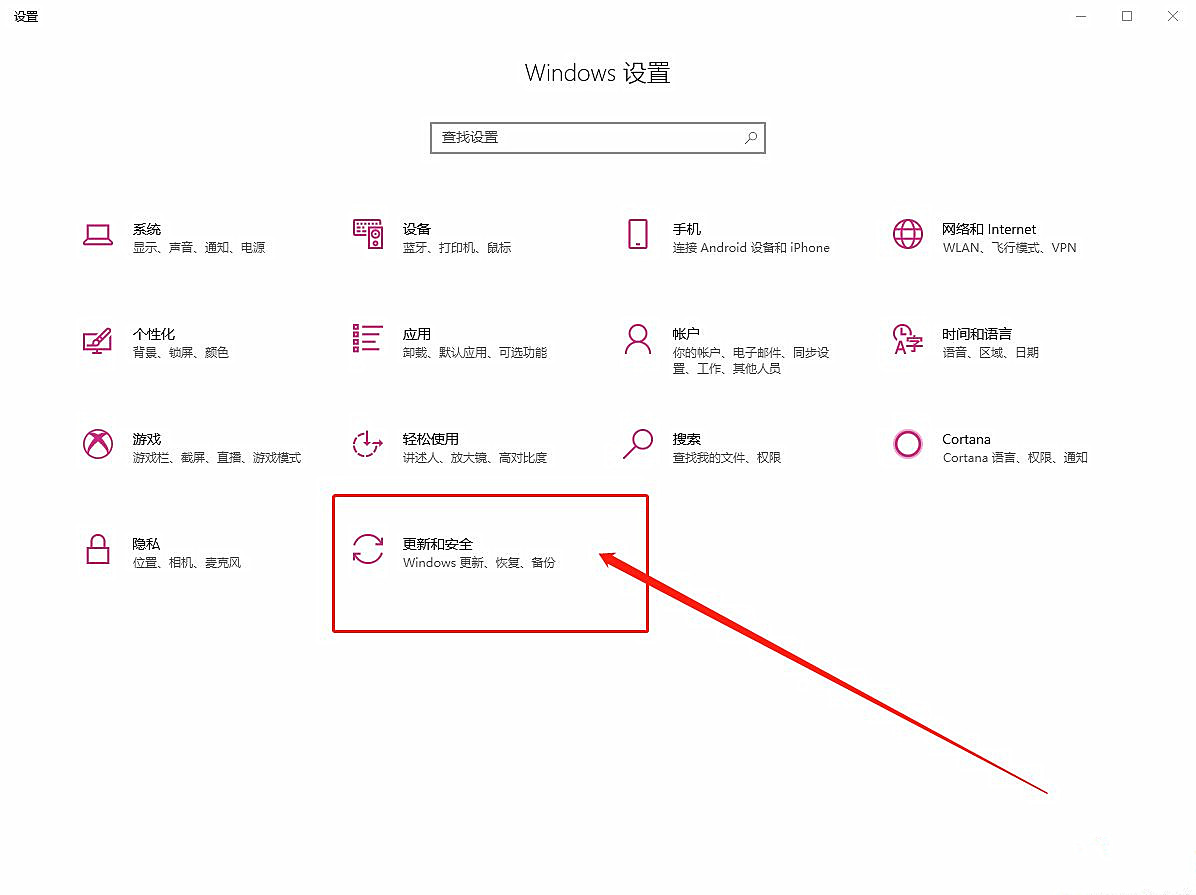
2、随后,点击“修复”,点击高级启动中的“立即出现启动”按钮。
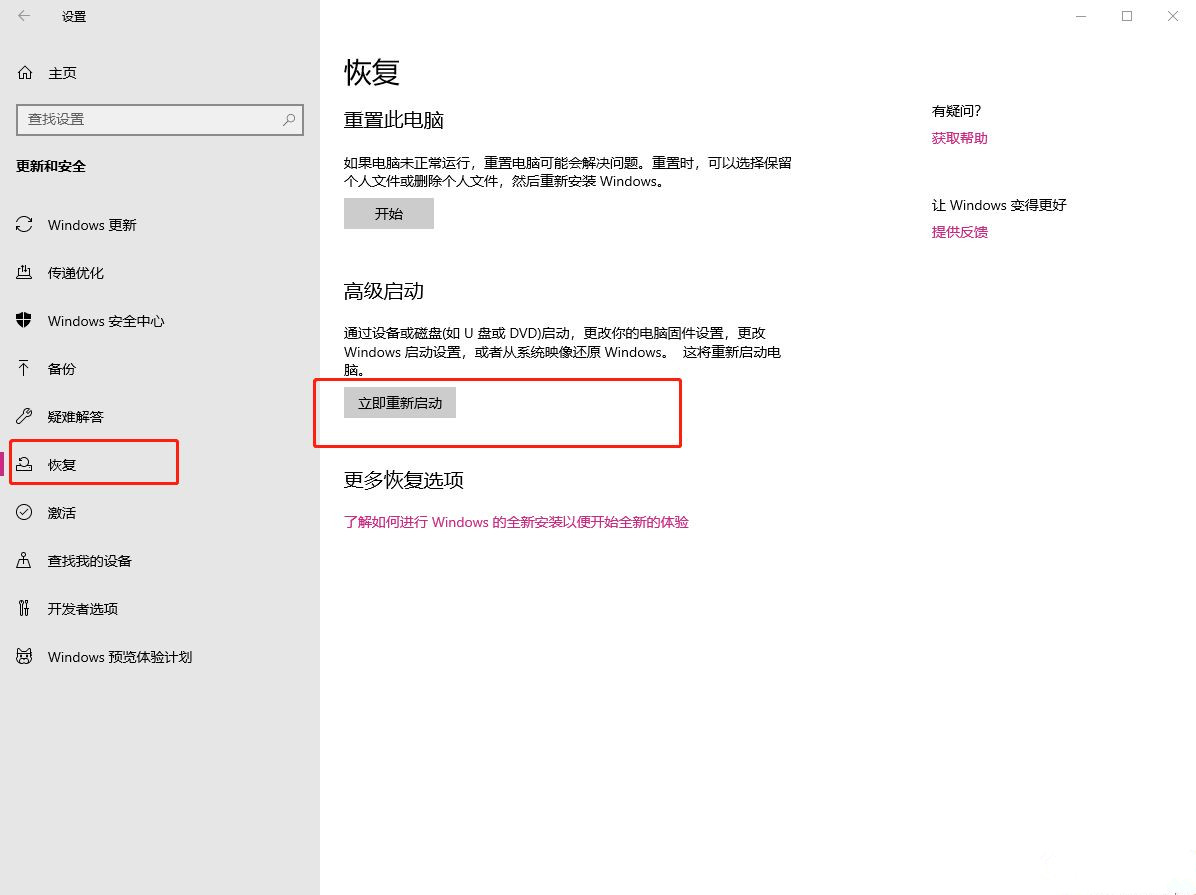
3、进入安全操作界面后,选择“疑难解答”。
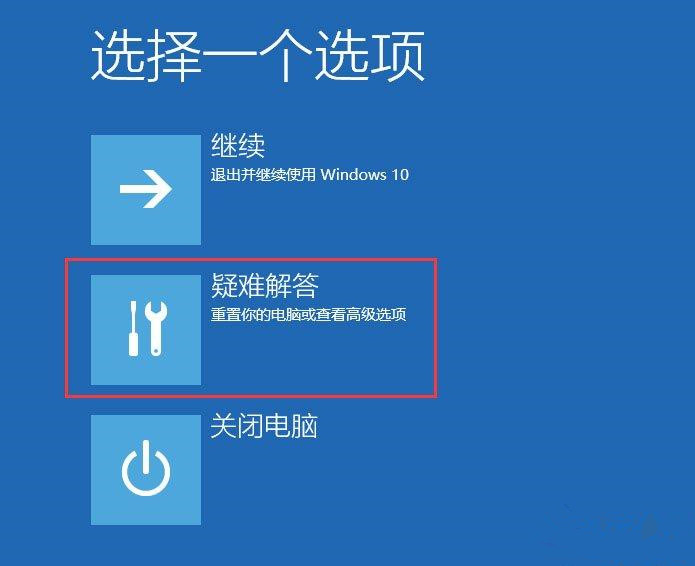
4、点击“高级选项”,再点击“启动设置”。
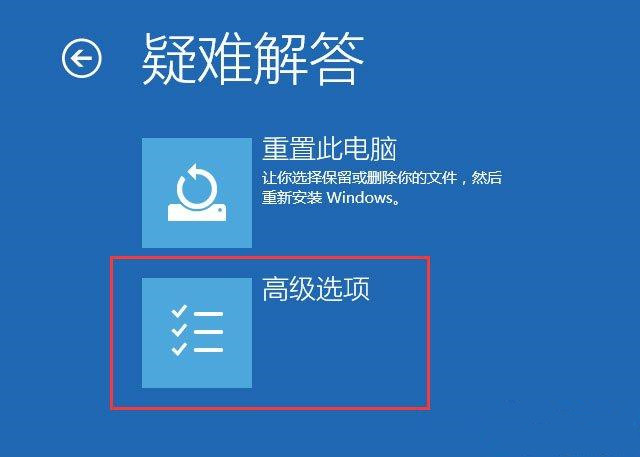
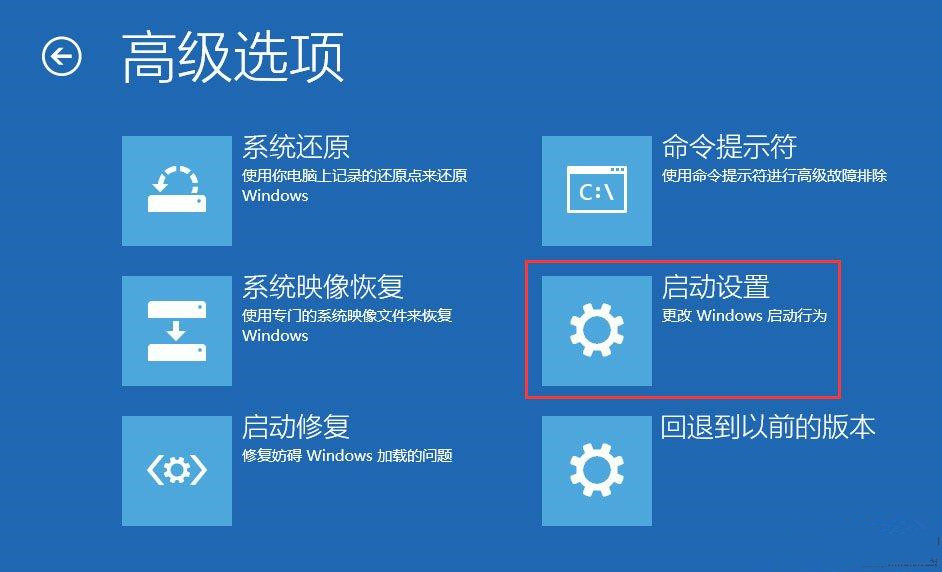
5、然后,点击右下角的“重启”按钮。
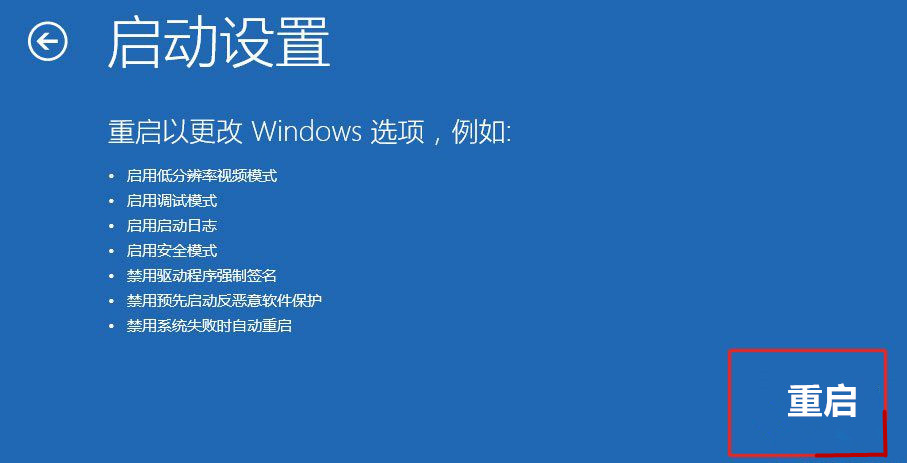
6、重启后在弹出的启动设置界面按下【F4】或4 进入“安全模式”,这样就可以正常登录了。
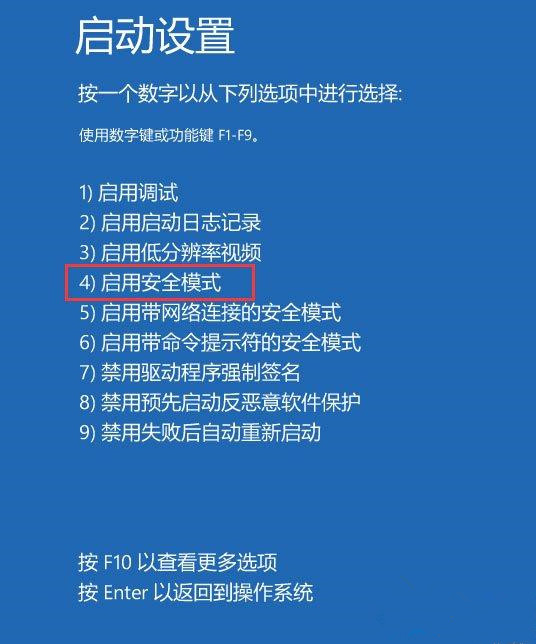
7、进入系统按下Win+R打开运行,输入:msconfig 点击确定打开系统配置。
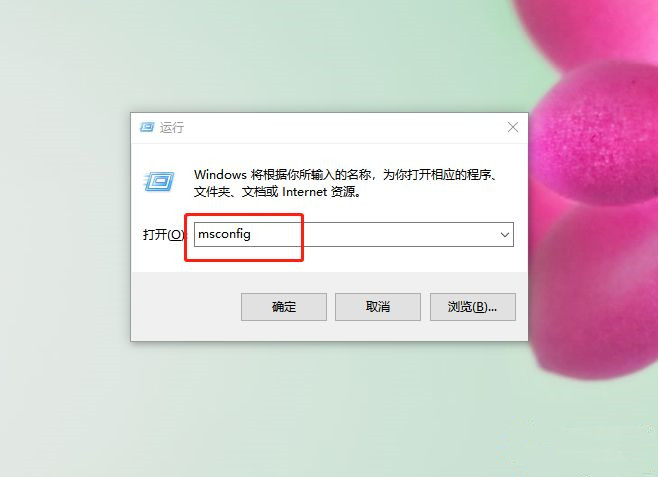
8、在系统配置的常规选卡下点击【正常启动】然后点击确定,重启电脑即可显示密码输入框!
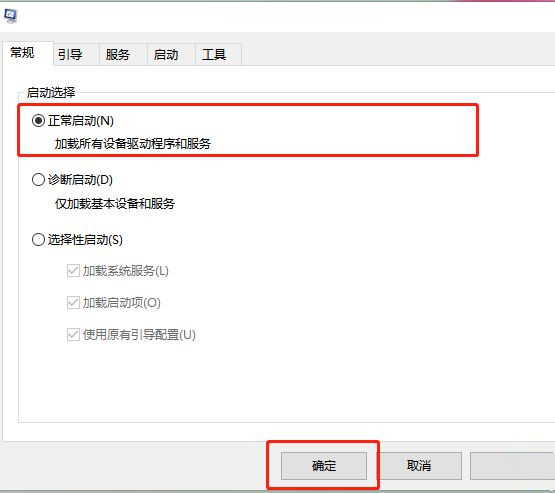
上面给大家分享的就是关于解决电脑开机没有密码输入框的方法介绍啦,有出现同样问题的用户可以按照上面的方法来解决哦。
28. 不管遇到怎么样的困难,不管遇到多大的挫折,人总要活在希望里,哀莫大于心死,要在困境中奋起,在失望中充满希望。
















